반응형
갤럭시 스마트폰의 게임런처는 게임을 즐기는 데 필요한 다양한 기능을 지원합니다. 하지만 모든 사용자가 이 기능을 필요로 하는 것은 아닙니다. 게임런처의 삭제 및 설정 변경 방법을 상세히 정리했습니다.
갤럭시 게임런처란?
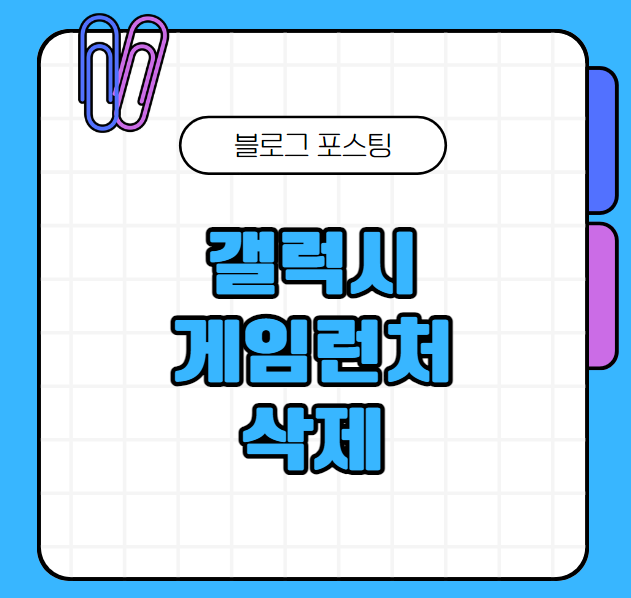
갤럭시 게임런처는 게임 앱을 효율적으로 관리하고 게임 환경을 최적화하는 도구입니다. 주요 기능은 다음과 같습니다:
- 게임 자동 분류: 설치된 게임 앱을 자동으로 정리하여 쉽게 찾을 수 있게 합니다.
- 알림 차단: 게임 중 방해가 되는 알림을 차단합니다.
- 배터리 관리: 절전 모드로 배터리 소모를 줄이고 발열을 제어합니다.
- 게임 부스터: 성능을 높이고 로딩 시간을 줄이는 기능을 제공합니다.
게임런처 비활성화 방법
게임런처를 완전히 삭제할 수는 없지만, 비활성화하여 화면에서 숨길 수 있습니다.
단계별 가이드:
- 설정 메뉴 접근
- 스마트폰의 설정 앱을 엽니다.
- 유용한 기능 메뉴로 이동합니다.
- 게임런처 설정 변경
- 유용한 기능 목록에서 게임런처를 찾습니다.
- 게임런처의 활성화 스위치를 끕니다.
- 비활성화 확인
- 홈 화면이나 앱스 화면에서 게임런처가 사라졌는지 확인합니다.
게임런처 삭제 방법 (ADB 활용)
루팅 없이 ADB(안드로이드 디버그 브릿지)를 사용해 게임런처를 비활성화할 수 있습니다.
필요한 도구:
- PC와 스마트폰을 연결할 USB 케이블
- ADB 툴 설치
단계별 진행:
- 개발자 옵션 활성화
- 설정 > 휴대전화 정보 > 소프트웨어 정보에서 빌드번호를 7번 연속 터치합니다.
- 개발자 옵션이 활성화됩니다.
- USB 디버깅 켜기
- 개발자 옵션에서 USB 디버깅을 활성화합니다.
- ADB 명령어 실행
- PC에서 ADB 툴을 실행하고 다음 명령어를 입력합니다:
adb shell pm disable-user --user 0 com.samsung.android.game.gamehome
- PC에서 ADB 툴을 실행하고 다음 명령어를 입력합니다:
- 완료 확인
- 명령어 실행 후 게임런처가 비활성화되었는지 확인합니다.
게임런처 주요 설정 변경
게임런처의 기능을 일부 사용하고 싶다면, 설정을 조정해 활용도를 높일 수 있습니다.
1. 게임 우선 모드
- 게임 중 방해 요소를 제거하려면 게임 우선 모드를 활성화하세요.
- 설정 경로: 게임런처 > 게임 우선 모드
2. 절전 모드
- 배터리 사용을 줄이려면 절전 모드를 활성화하세요.
- 설정 경로: 게임런처 > 배터리 절약 설정
3. 알림 설정
- 게임 중 알림을 차단하거나 허용할 수 있습니다.
- 설정 경로: 게임런처 > 알림 관리
자주 묻는 질문 (FAQ)
Q1. 게임런처를 완전히 삭제할 수 있나요?
- 게임런처는 시스템 앱이기 때문에 완전 삭제는 불가능하지만, 비활성화하면 화면에서 제거됩니다.
Q2. 비활성화 후 다시 활성화할 수 있나요?
- 네, 설정 메뉴에서 다시 활성화할 수 있습니다.
Q3. 비활성화가 배터리에 영향을 주나요?
- 게임런처는 배터리 소모가 크지 않으며, 비활성화로 인해 성능이 향상되지는 않습니다.
마무리
게임런처는 게임을 즐기는 사용자에게 유용한 도구지만, 필요하지 않다면 비활성화하거나 설정을 조정하여 스마트폰 환경을 최적화하세요. 오늘 소개한 방법으로 더 편리한 스마트폰 사용 환경을 만들어보세요!
반응형
'정보바다속' 카테고리의 다른 글
| 새해 노래 추천: 2025년 기분 좋게 시작할 곡들 (0) | 2025.01.02 |
|---|---|
| 네이버지도 나침반 어플 방향 보는법 살펴보 (0) | 2025.01.02 |
| 전화번호로 인스타 친구 찾기 연락처 동기화 해제 및 비공개 설정 (0) | 2025.01.02 |
| 기름값 계산기 주유값 연비로 주유비 똑똑하게 관리하기 (0) | 2025.01.02 |
| 인스타 스토리 사진 여러장 레이아웃으로 감각적인 스토리 꾸미기 (0) | 2025.01.02 |



